Tranzzo を決済方法として設定する
4分
この記事内
- Tranzzo を接続する
- よくある質問
決済代行サービスとして Tranzzo を使用し、顧客からの支払いを受け付けましょう。
Tranzzo は、国際オンライン決済プラットフォームです。最新の決済機能を設定して、売上を増やし、顧客のエクスペリエンスを向上させることができます。
基本情報 | |
|---|---|
サポートされた国 | オーストリア、ベルギー、ブルガリア、クロアチア、キプロス、キプロス、チェコ共和国、デンマーク、エストニアス、フィンランド、フランス、ドイツ、ギリシャ、ハンガリー、イタリア、ラトビア、リトアニア、ルクセンブルク、マルタ、オランダ、ポーランド、ポルトガル、ルーマニア、スロバキア、スロベニア、スペイン、スウェーデン、ウクライナ |
サポートされた通貨 | EUR、PLN、UAH、USD 注意:Wix アカウントで使用されている通貨は、Tranzzo アカウントの通貨と一致する必要があります。通貨が一致しない場合、取引が拒否されることがあります。通貨を変更する方法はこちら |
取引手数料 | 手数料は異なる場合があります。 |
支払い方法 | クレジットカード |
アカウントの管理 | 支払いスケジュール、顧客への返金、チャージバックに関する異議申し立てなどの詳細は Tranzzo にお問合せください。 |
Tranzzo を接続する
- サイトダッシュボードで「決済方法」にアクセスします。
ヒント:右上にあるビジネス所在地を確認してください。正しくない場合は、ドロップダウンメニューをクリックして変更します。 - 「その他の支払方法を見る」をクリックします。
- 接続する決済方法を選択します:
- Google Pay:「接続する」をクリックして、サイトの購入手続き画面に Google Pay による支払い方法を追加します。
- Checkout Tranzzo:「接続する」をクリックします。顧客は Tranzzo ページにリダイレクトされ、銀行カード、Google Pay、Apple Pay で支払うことができます。
- Tranzzo:「その他のクレジット / デビットカード決済代行サービス」横の「オプションを見る」をクリックします。「Tranzzo」横の「接続する」をクリックします。この方法では、顧客は Tranzzo にリダイレクトすることなく、クレジット / デビットカードで支払うことができます。
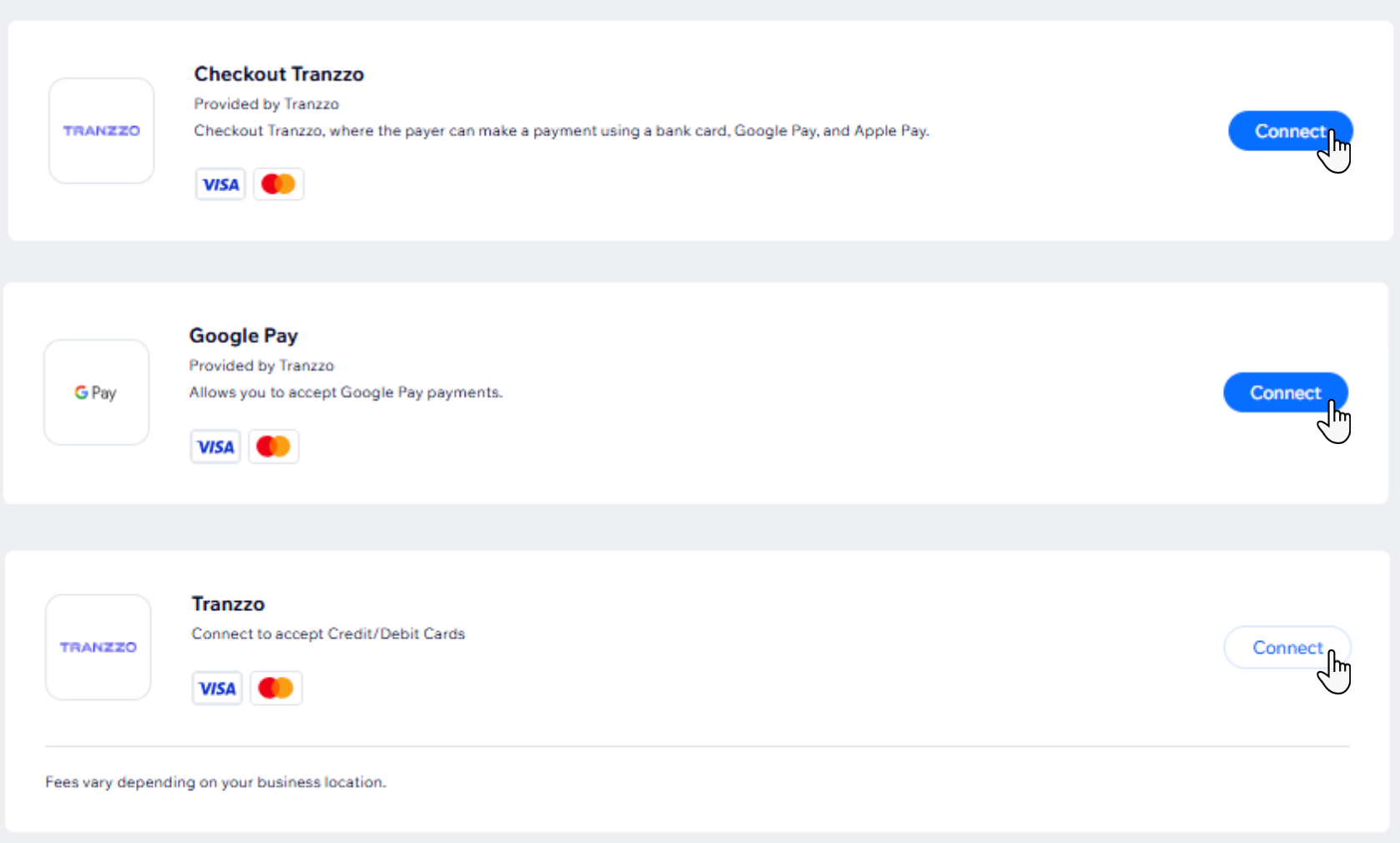
- 新しい Tranzzo アカウントを作成する必要があるか、既存のアカウントを持っているかによって、以下のいずれかの指示に従います:
アカウントをお持ちの場合
アカウントをお持ちでない場合
よくある質問
支払いの受け付けに関する詳細は、以下の質問をクリックしてください。
決済方法が有効かどうかはどうすればわかりますか?
どの通貨がサポートされていますか?
最小決済額とは何ですか?
定期払いを提供することはできますか?
支払いを受け取るにはどうすればよいですか?
顧客からの支払いが拒否されています。どうすればよいですか?
希望する決済代行サービスに接続できないのはなぜですか?
支払いを受け付けるのにサイトをアップグレードする必要がありますか?


